
دسترسی سریع به مطالب
هر سلول در اکسل دارای ارجاعات منحصر به فردی است که در واقع مکان آن سلول را نشان می دهد. منظور از ارجاعات نحوه آدرس دهی خانه های یک سلول است. در اکسل دو نوع ارجاع (References) وجود دارد که امروز آموزش Relative references را پیش خواهیم برد.
انواع ارجاع در اکسل :
- Relative references(ارجاعات نسبی)
- Absolute references(ارجاعات مطلق)
Relative References در اکسل
همه آدرس دهی هایی که تا کنون دیده ایم از نوع نسبی هستند. وقتی می گوییم B2 در واقع از نوع ارجاع نسبی استفاده کرده ایم. می توان گفت به طور پیش فرض همه ارجاعات از نوع نسبی هستند. برای درک بهتر با یک مثال عملی موضوع را تشریح خواهیم کرد. فرض کنید که یک فروشگاه لوازم التحریر دارید. قطعا در این فروشگاه برای فروش اجناسی را باید خریداری کنید. در جدول زیر لیست اجناس خریداری شده و اجناسی که فروخته اید را دارید . می خواهیم بدانیم مانده هر جنس چقدر بوده تا بتوانید به موقع سفارش گذاری خرید انجام دهید.( در واقع به این بررسی نقطه سفارش گویند )
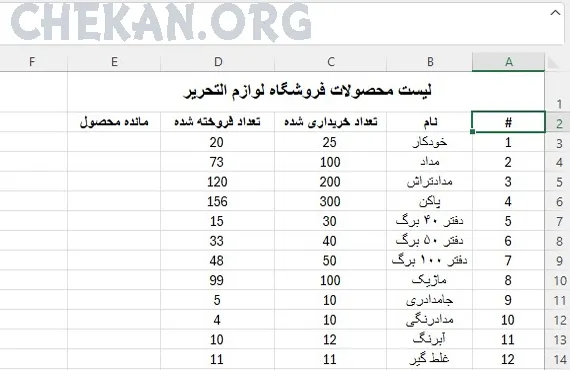
| ردیف | نام | تعداد خریداری شده | تعداد فروخته شده | مانده محصول |
|---|---|---|---|---|
| 1 | خودکار | 25 | 20 | |
| 2 | مداد | 100 | 73 | |
| 3 | مدادتراش | 200 | 120 | |
| 4 | پاکن | 300 | 156 | |
| 5 | دفتر 40 برگ | 30 | 15 | |
| 6 | دفتر 50 برگ | 40 | 33 | |
| 7 | دفتر 100 برگ | 50 | 48 | |
| 8 | ماژیک | 100 | 99 | |
| 9 | جامدادی | 10 | 5 | |
| 10 | مدادرنگی | 10 | 4 | |
| 11 | آبرنگ | 12 | 10 | |
| 12 | غلط گیر | 11 | 11 |
برای بدست آوردن مانده هر محصول با استفاده از آدرس دهی نسبی می توانیم تعداد خریداری شده را از تعداد فروخته شده کم کنیم تا مانده محصولاتمان بدست آید. همانطور که در عکس زیر مشاهده می کنیم اولین محصول ما که در ردیف شماره یک قرار دارد خودکار است . در سلول E3 می خواهیم مانده این محصول را بدست آوریم . همانطور که در این مقاله هم گفته شده است در اکسل برای نوشتن هر فرمولی باید ابتدا علامت = قرار دهید. حالا مقدار روی مقدار خریداری شده که در سلول C3 است کلیک می کنیم . سپس برای این که این دو مقدار را از هم کم کنیم علامت – و حالا روی سلول D3 که مقدار فروش ما بوده کلیک می کنیم.

حالا دکمه Enter را بزنید تا نتیجه را مشاهده کنید.
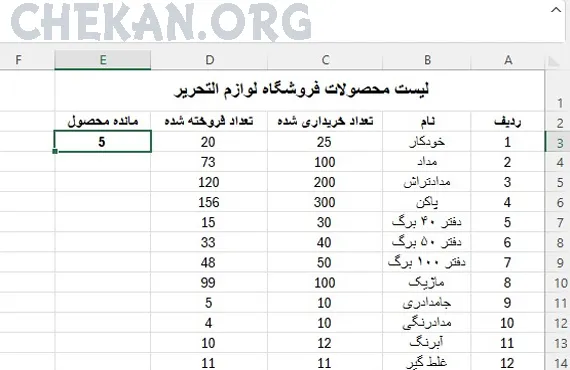
برای اینکه بتوانیم برای بقیه محصولات هم استفاده کنیم و این کار رو به روش دستی انجام دهیم می توانیم از روش پر کردن خودکار که در مقالات قبلی توضیح داده شده است استفاده کنیم. برای این کار روی مربع کوچک پایین سمت چپ سلول دابل کلیک کردن یا روی این علامت کلیک می کرده و تا E12 می کشیم . همانطور که مشاهده می کنید در کسری از ثانیه جواب را برای شما نمایش داد. تبریک می گم شما تونستید مانده محصولات فروشگاهتون را بدست بیارید.

در عکس زیر آدرس نسبی سلول هایی که در ستون مانده وجود دارد را برای درک بهتر در ستون F آورده ایم.
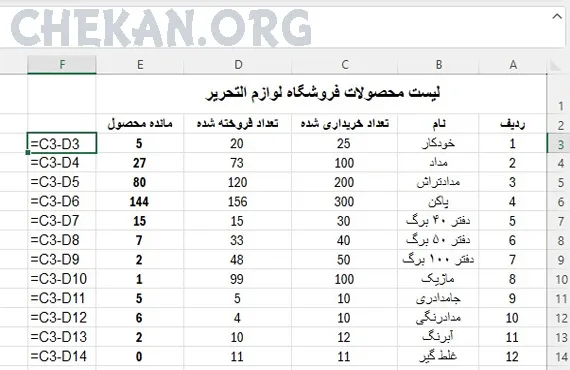
نکته: فکر کنید فروشگاه شما چندین هزار محصول دارد این کار می تواند بسیار به وقت و دقت کار شما کمک کند.
تمرین : می توانید برای تست بیشتر ستون های مانده محصول را با ستون مقدار فروخته شده جمع بزنید تا مقدار خرید بدست آید . آنرا برای همه محصولات به صورت پر کردن خودکار انجام دهید.
از اینکه زمان با ارزش و گران بهای خود را برای مطالعه این مقاله گذاشتید کمال تشکر را داریم .در راستای بهبود فعالیت های مجموعه نظرات و انتقادات خود را با ما در میان بگذارد.
با تشکر آکادمی چکان
- ارجاع نسبی
- Relative References
- آموزش اکسل
دیدگاه خود را به اشتراک بگذارید
دیدگاه ها


"سلام ساده و روان توضیح دادین "

"ممنون از توصیحات خوب و کاربردیتون👌❤"
جستجو در مقالات
دسته بندی ها
- 24
آموزش اکسل
مقالات مرتبط
- مفاهیم اولیه
- آشنایی با اکسل و اصطلاحات کلیدی آن
- بدون نصب اکسل با آن کار کنید
- بررسی اجمالی اکسل
- Syntax اکسل
- انتخاب محدوده ها در اکسل
- پر کردن خودکار سلول ها در اکسل
- جابجایی مقادیر سلول ها در اکسل
- افزودن سلول ها در اکسل
- حذف سلول ها در اکسل
- Redo و Undo در اکسل
- Relative References در اکسل
- Absolute References در اکسل
- عملگر های حسابی در اکسل
- پرانتز در اکسل
- قالب بندی اکسل
- تجزیه و تحیلیل داده ها
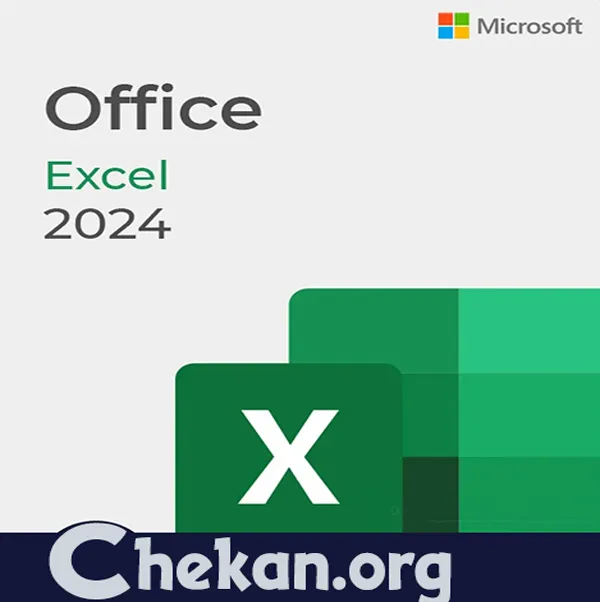
"Salam. Khob bood"